
Inhoudsopgave:
- Auteur John Day [email protected].
- Public 2024-01-30 11:19.
- Laatst gewijzigd 2025-01-23 15:01.
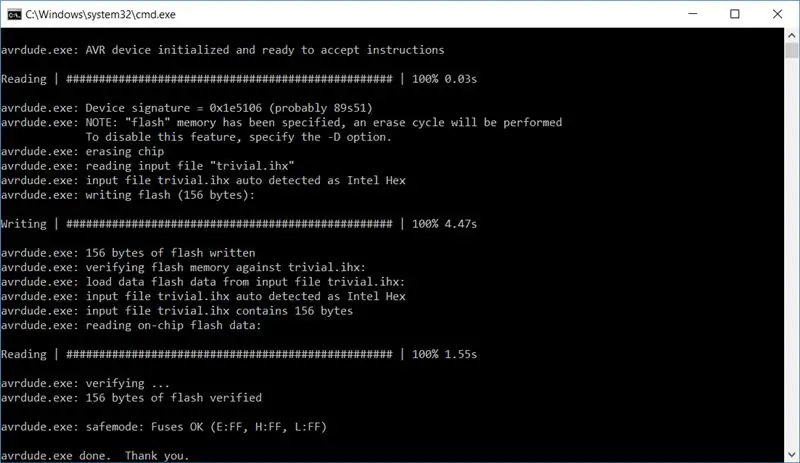
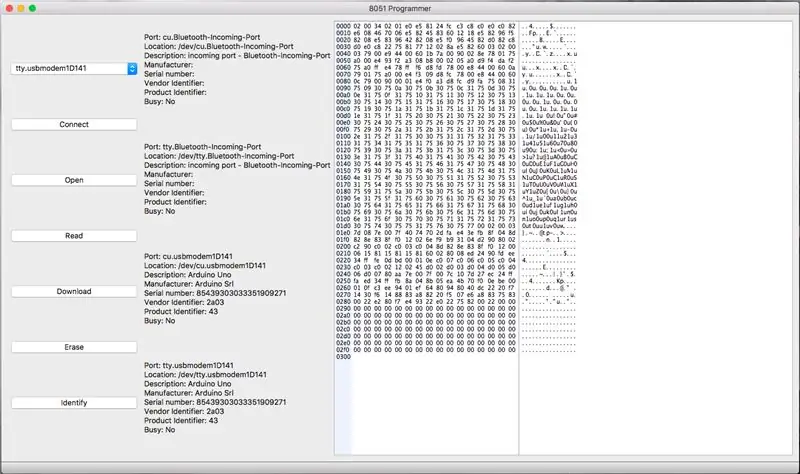
Deze handleiding biedt een complete oplossing om de AT89S51 of AT89S52 (dit heb ik getest) met een Arduino te programmeren. In deze handleiding zijn meerdere instellingen opgenomen; de eenvoudigste installatie vereist geen andere software dan de Arduino IDE.
Stap 1: Sluit de AT89S52 aan zoals u normaal zou doen
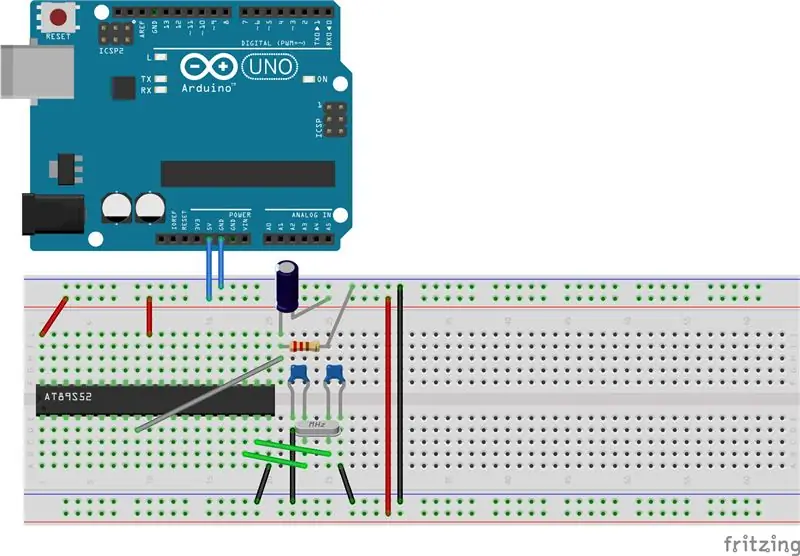
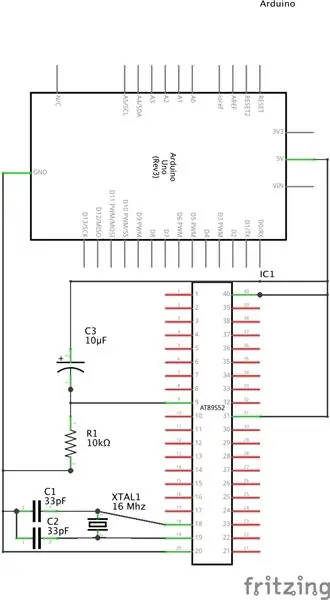
Voel je vrij om deze stap over te slaan als deze al bedraad is.
Wat u meestal nodig heeft om een minimaal systeem voor AT89S52 in te stellen:
Voor klok: 1x kristaloscillator, minder dan 33Mhz2x condensatoren, ongeveer 33pF, afhankelijk van welk kristal je gebruikt
Voor het resetcircuit: 1x 10kOhm-weerstand 1x 10μF-condensator
De microcontroller kan zeker werken zonder het resetcircuit, je hoeft hem alleen maar handmatig te resetten nadat je hem hebt opgestart.
U kunt ook een van die minimale systeemborden gebruiken. Als dit het geval is, ga je gang en ga je naar de volgende stap.
Stap 2: Sluit de AT89S52 aan op de Arduino
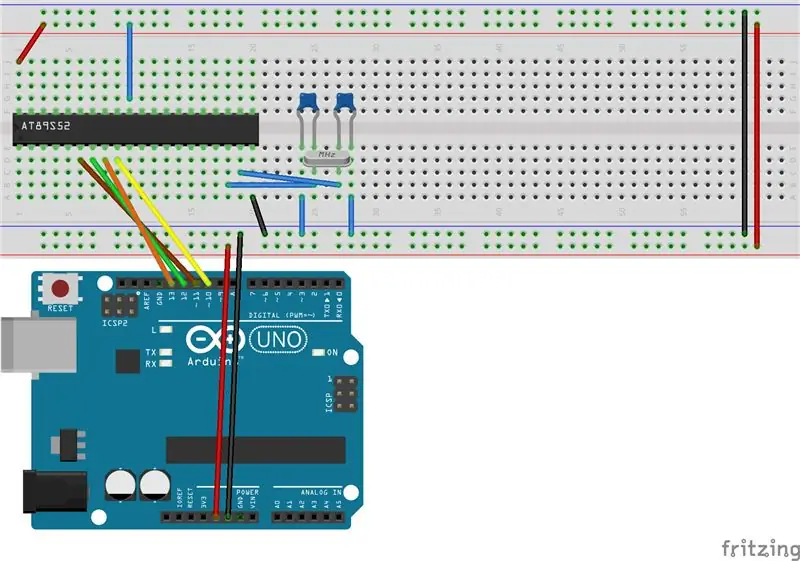
De AT89S52 (ook AT89S51) gebruikt SPI als het ISP-protocol. Het gaat naar de ISP-modus wanneer de RST-pin hoog wordt getrokken.
Bedrading naast die van Stap 1: RST pin op de 8051 naar pin 10 op de Arduino; Pin 8 (P1.7) op de 8051 naar pin 13 op de Arduino (SCK); Pin 7 (P1.6) op de 8051 naar pin 12 op de Arduino (MISO); Pin 6 (P1.5) op de 8051 naar pin 11 op de Arduino (MOSI).
Stap 3: Programmeren met Mijn software (ga door naar stap 4 als u Avrdude wilt gebruiken)
Vanaf hier:
Upload de schets in de repository en u kunt beginnen met het programmeren van uw AT89S51(52)!
Stap 4: Programmeren met Avrdude
De Arduino IDE wordt geleverd met avrdude vooraf geïnstalleerd. Nog beter, ArduinoISP, dat ook met de IDE wordt geleverd, ondersteunt AT89S51 (AT89S52).
Upload eerst de schets met de naam "ArduinoISP" naar je Arduino. De schets is te vinden onder "Bestand" -> "Voorbeelden" -> "11. ArduinoISP" in de Arduino IDE.
Vervolgens moet u het configuratiebestand van avrdude aanpassen om ondersteuning voor onze AT89S51(52) in te schakelen. Op deze pagina kunt u een reeds gewijzigde configuratie downloaden.
Controleer uw bedrading nogmaals, als alles in orde lijkt, voer dan het volgende uit:
"C:\Program Files (x86)\Arduino\hardware\tools\avr\bin\avrdude.exe" -C E:/avrdude8051.conf -c stk500v1 -P COM3 -p 89s51 -b 19200
(Misschien wilt u het pad naar "avrdude.exe" vervangen door uw installatiepad van de Arduino IDE. Vervang "COM3" door de seriële poortnaam van de Arduino die u als programmeur gebruikt. Vervang 89s51 door 89s52 als u een AT89S52 hebt Vervang "E:/avrdude8051.conf" door het pad naar de configuratie die u zojuist hebt gedownload.)
Stap 5: Programmeren met Avrdude (vervolg)
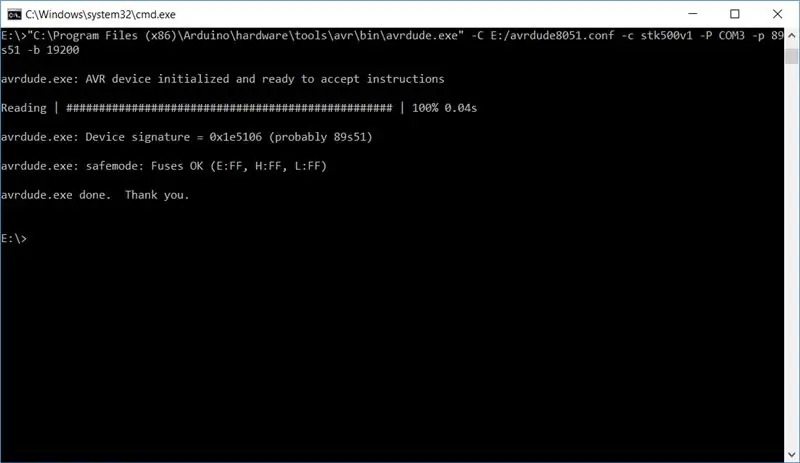
Uw instellingen zijn correct als avrdude de handtekening van het apparaat correct uitvoert.
Om een programma te uploaden, voer je de opdracht uit in de vorige stap met één extra optie:
-U flash:w:JOUW PROGRAMMA. HEX
Om te verifiëren, voer avrdude uit met:
-U flash:v:JOUW PROGRAMMA. HEX
Voor meer informatie over het gebruik van avrdude, raadpleeg de handleiding op:
www.nongnu.org/avrdude/user-manual/avrdude_…
Aanbevolen:
Python-programma - Samengestelde rente MET maandelijkse bijdragen/aanbetaling: 5 stappen

Python-programma - Samengestelde rente MET maandelijkse bijdragen/aanbetaling: Programma om samengestelde rente te berekenen met maandelijkse bijdrage aan het einde van de maand.Formule overgenomen van TheCalculatorSite.com: Samengestelde rente voor hoofdsom: P(1+r/n)^(nt) Toekomstige waarde van een reeks: PMT × (((1 + r/n)^nt - 1) / (r/n))
MicroPython-programma: gegevens over coronavirusziekte (COVID-19) in realtime bijwerken: 10 stappen (met afbeeldingen)

MicroPython-programma: gegevens over coronavirusziekte (COVID-19) in realtime bijwerken: in de afgelopen weken heeft het aantal bevestigde gevallen van coronavirusziekte (COVID 19) wereldwijd de 100.000 overschreden, en de wereldgezondheidsorganisatie (WHO) heeft de nieuwe uitbraak van coronavirus-pneumonie om een wereldwijde pandemie te zijn. Ik was heel
Inleiding tot 8051 programmeren met AT89C2051 (gastrollen: Arduino): 7 stappen (met afbeeldingen)

Inleiding tot 8051-programmering met AT89C2051 (Guest Starring: Arduino): De 8051 (ook bekend als MCS-51) is een MCU-ontwerp uit de jaren 80 dat vandaag de dag nog steeds populair is. Moderne 8051-compatibele microcontrollers zijn verkrijgbaar bij meerdere leveranciers, in alle soorten en maten, en met een breed scala aan randapparatuur. In dit instructieb
Gratis CAD-programma met ExpressPCB: 3 stappen
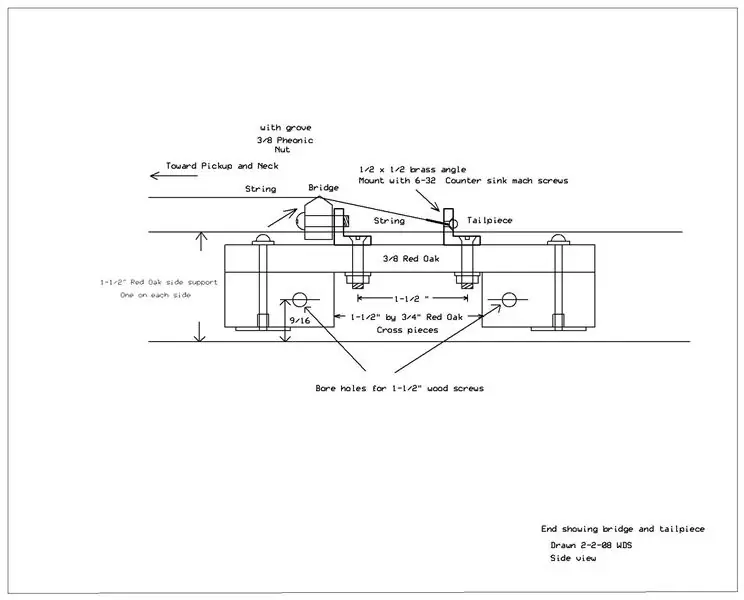
Gratis CAD-programma met behulp van ExpressPCB: De mensen van ExpressPCB bieden u een pc-bordlay-outprogramma voor het maken van schema's en pc-bordwerk. Het beoogde doel is voor PCB-lay-out. Ik ontdekte dat het Lay-outprogramma ook nuttig is voor CAD-werk bij het maken van tekeningen van mechanische aard wanneer
Maak je eigen U3-programma's met freeware: 5 stappen

Maak je eigen U3-programma's met behulp van freeware: in deze Instructable gingen we U3-programma's bouwen met behulp van het freeware-programma Package factory van eure.ca
